一、redis简介:
Redis是一个开源的使用ANSI C语言编写、支持网络、可基于内存亦可持久化的日志型、Key-Value数据库,并提供多种语言的API(源自百度百科),个人更喜欢下面的解释:我们不用在面对功能单调的数据库时,把精力放在如何把大象放进冰箱这样的问题上,而是利用Redis灵活多变的数据结构和数据操作,为不同的大象构建不同的冰箱。
二、redis安装:
先下载redis包,根据自己电脑操作系统的属性选择X86还是X64的版本 ,解压到指定目录,如:C:\software\redis-2.4.5\下,
进入该目录下,按住shift键后,右击目录空白处,选择"在此处打开命令窗口",打开dos窗口,且路径为当前目录,如下图所示:
在当前目录下执行如下命令:redis-server.exe redis.conf (运行前先确认当前目录下是否有这两个文件)
出现如下窗口时说明,安装成功,

在当前目录,重新打开一个dos窗口,运行 redis-cli.exe -h 127.0.0.1 -p 6379,其中 127.0.0.1是本地ip,6379是redis服务端的默认端口。运行成功如下图所示。

这样,Redis windows环境下搭建已经完成。
三、redis开机启动及窗口隐藏设置:
1,把启动命令写入bat。如下:
D:\software\redis-2.4.5\redis-server.exe D:\software\redis-2.4.5\redis.conf 保存为start_redis.bat ----我把该文件也放到该目录下;
2,利用vbs调用bat。
新建vbs文件openredis.vbs。写入命令:
CreateObject("WScript.Shell").Run "cmd /c D:\software\redis-2.4.5\start_redis.bat",0
下面就是考虑如何调用vbs了。
方法一:程序调用,代码如下
ProcessStartInfo startInfo = new ProcessStartInfo();
startInfo.FileName = "wscript.exe";
startInfo.Arguments = "D:\\software\\redis-2.4.5\\openredis.vbs";
Process.Start(startInfo);
方法二:设置开机自动启动
在注册表键值
【HKEY_CURRENT_USER \Software \Microsoft \Windows \CurrentVersion \Run】
新建字符串值openredis,对应的文件位置填上D:\software\redis-2.4.5\openredis.vbs,注意:如果路径中包含空格等,要添加引号
即可实现开机自动启动Redis。
四、php添加redis扩展:
1、下载php对应对应版本的扩展二进制文件,即.dll文件,如我的本机是64位的,php版本为5.5.1,打出phpinfo,查看具体所需的版本:如下图:
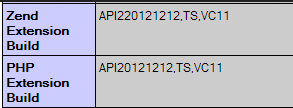 ,
,
如图则使用ts,vc11版本的,如下图为我下载的版本:
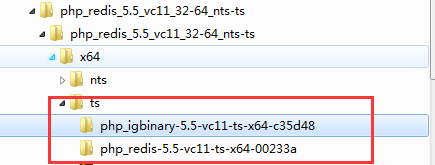 我采用的是ts,64位,vc11的。
我采用的是ts,64位,vc11的。
2、把ts目录下的两个目录中的两个dll文件复制到php安装目录下的ext目录下,
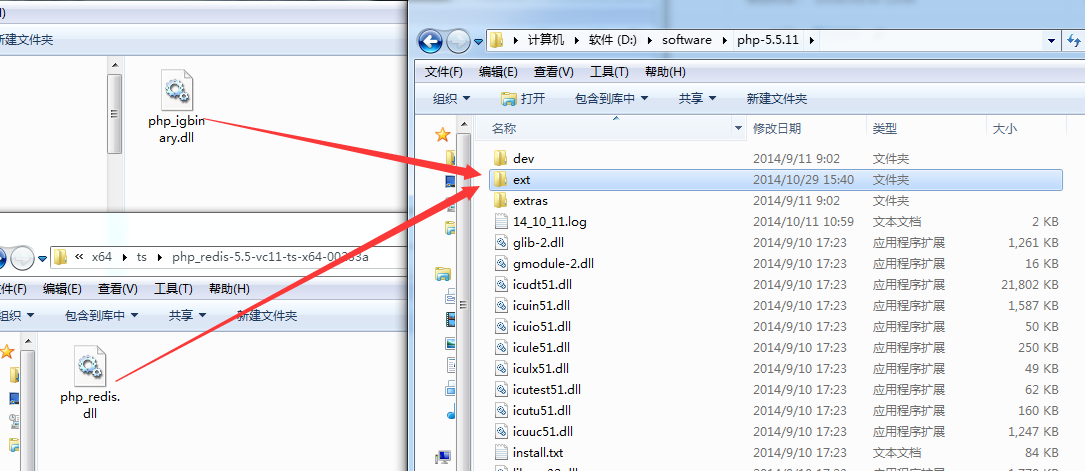
3、配置php.ini文件,添加扩展
方法一:手动配置----适用Apache服务器和IIS服务器
打开php.ini文件,在文件中加上扩展配置项:
[PHP_IGBINARY]
extension=php_igbinary.dll
[PHP_REDIS]
extension=php_redis.dll
注:php_igbinary.dll扩展必须在php_redis.dll前面,不然不会生效;
方法二:IIS自动设置,明显只能在IIS服务器上使用
打开Internet 信息服务(IIS)资源管理器,点击进入 php manager界面,
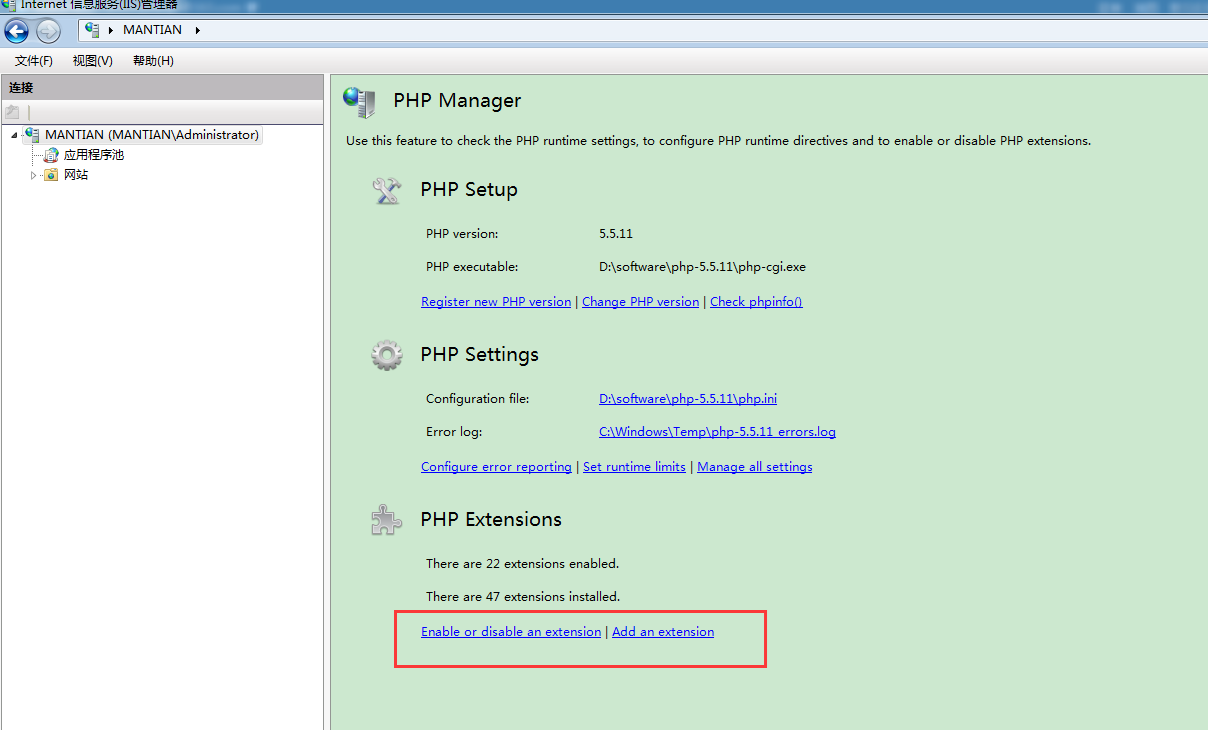
在这里直接添加扩展或激活、关闭这些扩展即可(若是在这里添加扩展就不用第二步了)。